 NAS下搭建一个程序佬专用linux命令搜索引擎
NAS下搭建一个程序佬专用linux命令搜索引擎
2年前
 封面
封面前言
前面写到了程序专用的vscode,今天再来介绍一款程序佬专用的搜索引擎——Linux命令搜索引擎。该引擎专用于搜索Linux下的各种命令,毕竟人的记忆力是有限的,当你记不住某一个命令的使用时,只需要打开此搜索引擎输入想查询的内容即可。
部署
这里我们采用命令行部署的形式,使用docker-compose.yml文件进行部署。所以我们需要先打开NAS的ssh功能。
这里我们新建一个docker-compose.yml文件,内容如下:
version: "3.3"
services:
web:
image: stilleshan/linux-command
container_name: linux-command
ports:
- 8888:80
restart: always复制端口这里,80不需要动,前面的8888本地端口根据自己NAS实际端口情况更改,不冲突即可。文件做好后上传至NAS的docker目录中。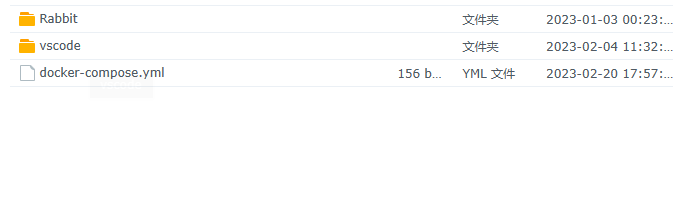 docker文件
docker文件
随后ssh登录到NAS后执行以下操作:
- 获取管理员权限————sudo -i
- 进入docker文件夹目录————cd /volume1/docker
- 执行容器命令————docker-compose up -d
随后等待命令执行完毕即可。命令结束后访问http://NASIP+你定义的本地端口即可访问。
体验
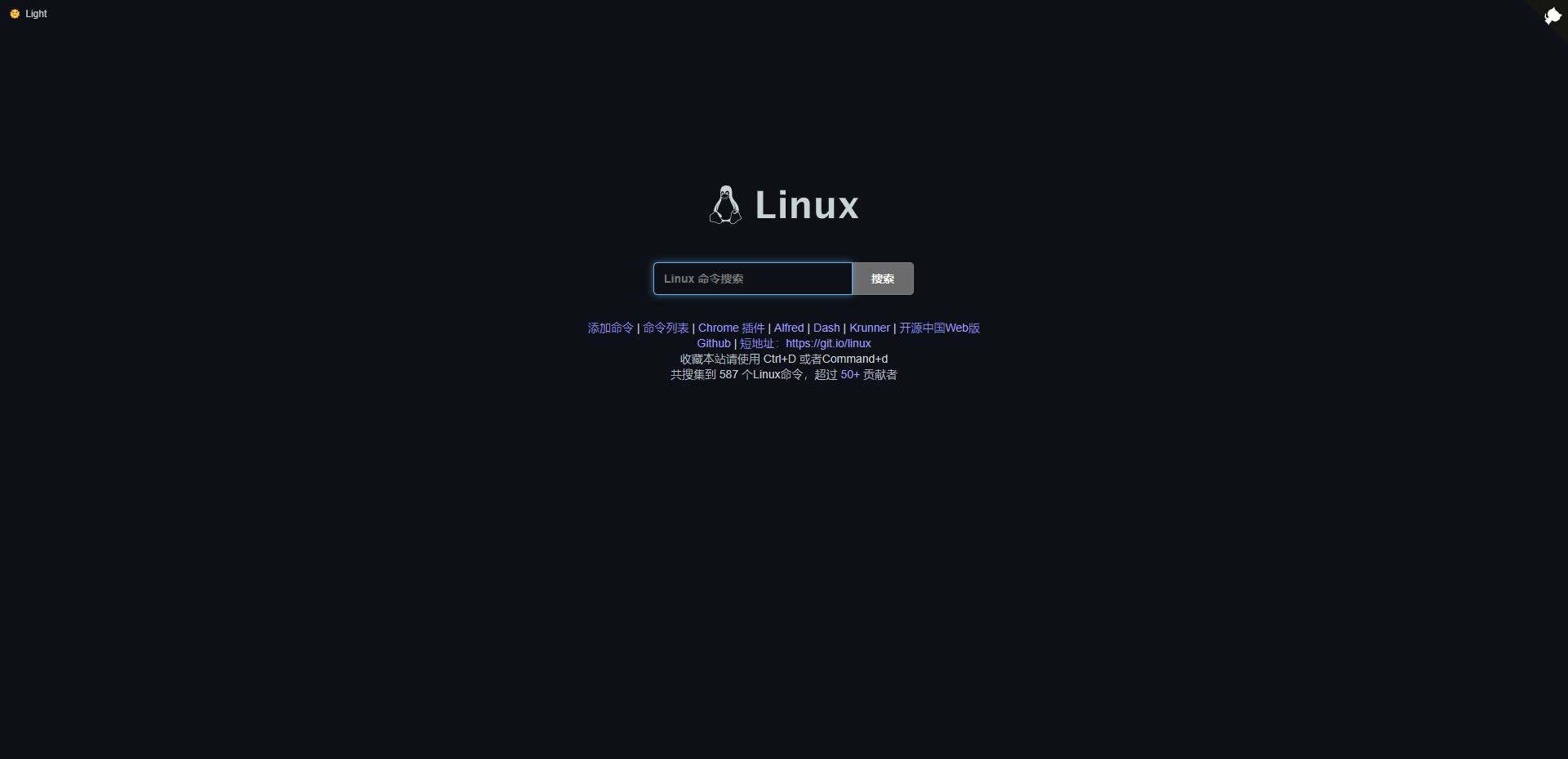 主界面
主界面通过输入命令或者需求便可以得到你想要的内容了,例如这样: 示例
示例
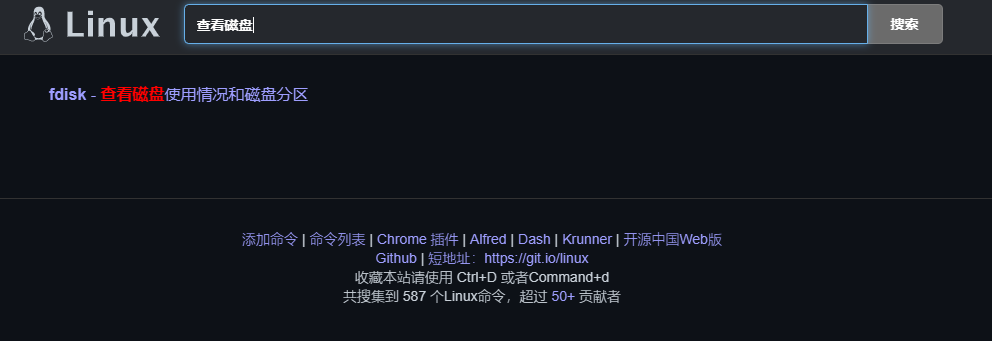 示例
示例当然你也可以通过登录github向项目添加命令来扩充他的信息库,以及使用浏览器插件功能实现程序员的导航和直接搜索。
总结
总的来说还是挺好用的,对于记忆力不好的人可以快速查询命令的用法以及找到自己想要的指令的命令输入法。
那么以上便是本期的全部内容了,如果你觉得还算有趣或者对你有所帮助,不妨点赞收藏,最后也希望能得到你的关注,咱们下期见!



这个镜像的名字叫什么啊
不错。我本地搭建个。
精品呀,适合我这种新新手用